En ocasiones un dibujo es más pesado de lo que debería y ocupa unas 200 megas en vez de las 50 que debería. Esto puede ser debido a que existen más elementos de los utilizados en el dibujo y que incrementan su peso. Con la orden Limpia de AutoCAD podemos eliminar todo lo que no se esté utilizando en el dibujo y que queramos quitar. En este artículo veremos como limpiar archivos de AutoCAD.
Ejecutar el comando Limpia en AutoCAD
Para ejecutar el comando únicamente será necesario teclear Limpia en AutoCAD y darle a enter. Esta es la manera común de ejecutar los comandos en AutoCAD en cualquier versión de AutoCAD que puedas tener.
Una vez que ejecutamos el comando limpia nos aparecerá este cuadro de diálogo.
En una primera parte tenemos dos opciones que modificarán la parte inferior.
Con la primera opción veremos los objetos que podemos limpiar. Es decir, los que no estén en uso en estos momentos. Y con la segunda opción veremos los objetos que no pueden limpiarse y si seleccionamos los objetos AutoCAD nos dirá la razón por la que no pueden eliminarse. Esta razón será habitualmente que están siendo usados en el dibujo.
Si tenemos seleccionada la opción: Ver los objetos que pueden limpiarse, podemos navegar por la zona de objetos no usados en el dibujo para ver cada uno de ellos. Podemos seleccionar cada objeto y hacer clic en Limpiar.
Si estamos seguros de que son todos los objetos los que queremos eliminar podemos seleccionar Limpiar todo.
Opciones del comando Limpia
Existen varias opciones en el comando limpia que son útiles de conocer.
Confirmar cada objeto a limpiar. Si seleccionamos limpiar todo nos pedirá confirmación de cada objeto que vamos a eliminar. Es interesante seleccionar esta opción si no se está seguro de los elementos que se quieren eliminar.
Limpiar objetos anidados. Limpia los objetos que están dentro de otros objetos o tienen relación. Esto puede pasar con bloques dentro de otros bloques, capas que están utilizadas en determinados bloques, etc. Hay que tener en cuenta que solo se eliminarán los elementos que no se estén usando.
Objetos sin nombre. Esta opción aparece visible cuando existen elementos con textos vacíos o geometrías de longitud cero que pueden ser eliminadas. Sin duda es interesante eliminar estos objetos que ocupan espacio y no tienen uso.
¿Cuando puedo usar el comando limpia?
El comando limpia puede usarse en cualquier momento. Es una orden que se aplica en el dibujo actual por lo que deberás ejecutarla para todos los archivos dwg que quieras limpiar.
Es recomendable utilizarla cuando notemos que el dibujo ocupa más megas de las que debería. Sobre todo si es un archivo que no es nuestro y no tenemos claro cuantos elementos sin usar tiene ese archivo dwg. Os sorprenderá cuantos bloques puede llegar a contener un archivo dwg y que no están siendo utilizados.
De esta manera tan sencilla hemos aprendido como limpiar los archivos de AutoCAD. Ahora podrás mantener el peso de tus archivos dwg controlado.




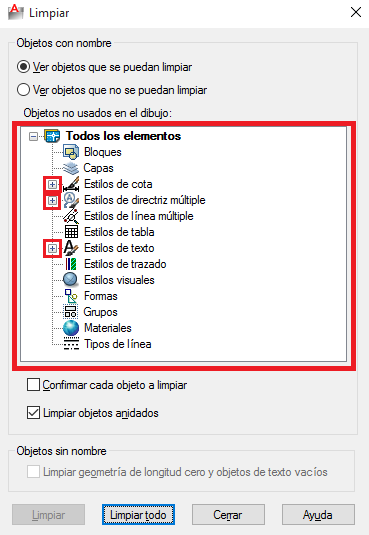
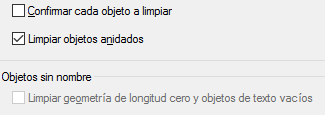

No se despliega el botón bloques para seleccionar un bloque a eliminar. Anteriormente sí podía hacerlo. Sólo se despliegan todos mis bloques cuando está la opción » Ver objetos que no se pueden eliminar».
Hola José. Eso es por que el bloque está siendo usado. Es decir está en alguna parte del dibujo.
Un saludo.